在使用笔记本电脑的过程中,硬盘可能会出现故障或容量不足的情况,这时候就需要更换一个新的硬盘并重新安装系统。本文将详细介绍如何给笔记本安装新硬盘并安装系...
2025-08-09 142 笔记本
在日常使用中,我们经常会遇到笔记本突然无法连接无线网的情况,这给我们的工作和生活带来了不便。为了帮助大家解决这个问题,本文将提供一些常见的排查和解决方法,以便能够迅速恢复笔记本的无线网连接。
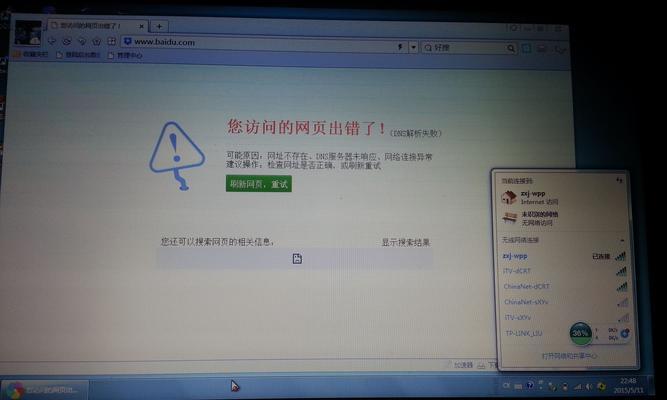
一、检查无线网络开关
如果笔记本无法连接无线网,首先要确保无线网络开关是否打开。有些笔记本会有一个物理开关或快捷键来控制无线网络的开关。请检查并确保该开关处于打开状态。
二、检查无线网络适配器
如果无线网络开关已经打开,但笔记本仍然无法连接无线网,请检查无线网络适配器是否正常工作。在Windows系统中,可以通过以下步骤进行检查:
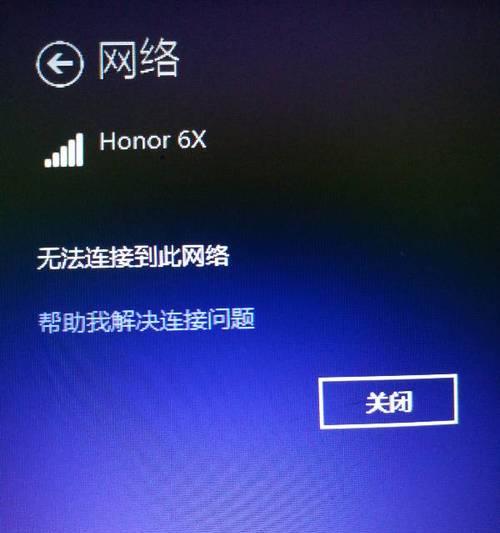
1.打开“控制面板”。
2.选择“网络和Internet”。
3.点击“网络和共享中心”。
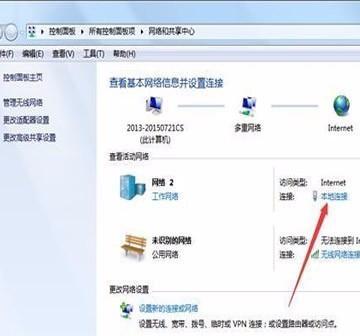
4.在左侧菜单中选择“更改适配器设置”。
5.找到并右键点击无线网络适配器,选择“状态”。
6.检查状态是否显示为“已连接”或“已启用”,如果不是,请右键点击适配器,选择“启用”。
三、重新启动无线路由器
有时候无线路由器可能会出现问题,导致笔记本无法连接无线网。这时候,可以尝试重新启动路由器来解决问题:
1.拔出路由器的电源适配器。
2.等待约30秒钟。
3.再次插入电源适配器,等待路由器完全启动。
4.尝试连接无线网,检查是否能够成功。
四、检查无线网密码
如果笔记本一直无法连接无线网,请确保输入的无线网密码是正确的。有时候我们会输入错误的密码,导致无法连接。可以尝试重新输入密码来解决问题。
五、忘记并重新连接无线网
在某些情况下,笔记本无法连接无线网可能是因为保存的无线网络配置信息出现了问题。可以尝试忘记并重新连接无线网来解决这个问题:
1.在系统托盘的无线网络图标上右键点击。
2.选择“打开网络和Internet设置”。
3.点击“Wi-Fi”,在右侧找到“已知网络”部分。
4.找到无法连接的无线网络,点击“忘记”。
5.再次点击无线网络图标,选择正确的无线网络并输入密码。
六、更新无线网络驱动程序
笔记本无法连接无线网的另一个常见原因是无线网络驱动程序过时或损坏。可以尝试更新无线网络驱动程序来解决问题:
1.打开“设备管理器”。
2.展开“网络适配器”。
3.找到无线网络适配器,右键点击选择“更新驱动程序软件”。
4.选择“自动搜索更新的驱动程序软件”。
七、检查防火墙设置
有时候防火墙设置可能会阻止笔记本连接无线网。请确保防火墙没有阻止无线网络连接的权限。可以暂时禁用防火墙并尝试连接无线网,如果可以连接,则说明问题可能是由于防火墙设置引起的。
八、检查路由器设置
如果其他设备可以正常连接无线网,只有笔记本无法连接,那么问题可能出现在路由器设置上。可以尝试以下步骤进行排查:
1.进入路由器管理界面,在浏览器中输入路由器的IP地址(通常是192.168.1.1或192.168.0.1)。
2.输入用户名和密码登录路由器。
3.检查无线设置,确保无线功能已启用。
4.检查无线安全设置,确保密码和加密方式正确。
九、更换无线网络适配器
如果经过以上方法仍然无法解决问题,可能是无线网络适配器硬件出现了故障。可以尝试更换无线网络适配器来解决问题。
十、联系网络服务提供商
如果笔记本无法连接无线网的问题依然存在,那么可能是网络服务提供商的问题。可以联系网络服务提供商的技术支持团队,他们可以帮助解决更复杂的网络连接问题。
本文介绍了一些常见的排查和解决方法,希望能够帮助大家解决笔记本突然无法连接无线网的问题。在遇到这种情况时,我们可以逐步排除可能的原因,并尝试相应的解决方法,以恢复无线网连接。同时,如果以上方法都无法解决问题,建议及时联系专业的技术支持团队寻求帮助。
标签: 笔记本
相关文章

在使用笔记本电脑的过程中,硬盘可能会出现故障或容量不足的情况,这时候就需要更换一个新的硬盘并重新安装系统。本文将详细介绍如何给笔记本安装新硬盘并安装系...
2025-08-09 142 笔记本

随着数据存储的需求不断增长,许多用户希望在自己的笔记本上安装两个硬盘,以获得更大的存储空间和更高的数据传输速度。在本文中,我们将提供一份简易的教程,帮...
2025-07-08 204 笔记本

随着现代科技的飞速发展,笔记本电脑成为我们生活中不可或缺的工具。然而,有时我们可能会遇到笔记本开机没反应的情况,这给我们的使用带来了很大困扰。本文将详...
2025-07-06 167 笔记本

随着技术的不断发展,笔记本电脑的性能也越来越强大。其中,显卡作为决定画质和性能的重要组成部分,成为购买笔记本电脑时需要考虑的关键因素之一。而在显卡的选...
2025-07-03 171 笔记本
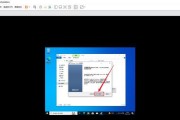
随着科技的飞速发展,80笔记本在性能上已经跟不上时代的脚步。为了让您的80笔记本焕然一新,给它注入新的生命力,本文将为您介绍如何在80笔记本上安装wi...
2025-06-24 203 笔记本

在使用Dell笔记本电脑时,有时我们需要重新安装操作系统。而使用U盘安装系统是一种快速、方便的方法。本文将详细介绍如何在Dell笔记本上使用U盘进行系...
2025-06-01 212 笔记本
最新评论